Instagram è un noto social network, conosciuto ed utilizzato da moltissime persone e sappiamo ovviamente che il social si basa sulle immagini e allo stesso modo è risaputo che da qualche tempo è stato acquistato da Facebook.
Dopo aver visto la nostra guida dedicata ai migliori hashtag per Instagram, oggi vedremo come poter scaricare le foto da Instagram su Android, quindi su qualsiasi smartphone che disponga di questo sistema operativo.
Possiamo già scaricare le foto da Instagram sul nostro PC, grazie alla possibilità di poter accedere alla versione desktop del noto social, ma per farlo sul nostro smartphone la procedura è leggermente diversa e richiede qualche passaggio in più. Per effettuare questa operazione è necessario scaricare alcune applicazioni che in poco tempo, ci permetteranno di effettuare il download delle foto di Instagram su Android in maniera semplice e precisa.
Vediamo la lista delle migliori applicazioni da scaricare per effettuare questa procedura.
Sono tre applicazioni scaricabili dal Play Store e si installano molto facilmente nel giro di qualche secondo; vediamo ora la procedura precisa per far in modo di scaricare in poco tempo le vostre foto preferite.
DOWNLOAD FOTO INSTAGRAM DA ANDROID
In sintesi, esiste un metodo identico per tutte e tre le applicazioni che abbiamo visto in precedenza. Ecco cosa fare.
- La prima cosa da fare è ovviamente loggarci ad Instagram, sia dall’applicazione ufficiale che abbiamo sullo smartphone, ed anche da una delle app che vi abbiamo elencato in precedenza.
- Individuiamo la foto che vogliamo scaricare dall’applicazione Instagram.
- Dopo di ciò clicchiamo sull’icona a forma di tre quadratini, (ovvero le impostazioni), si trova nella parte alta di ogni foto.
- Ora andiamo a selezionare la voce Copia URL per condividere.
- Fatto questo andiamo su una delle applicazioni che abbiamo scaricato prima e incolliamo l’URL nell’apposita barra che abbiamo a disposizione.
- Ora clicchiamo su Check URL oppure sulla voce Download.
- Ora basta seguire le indicazioni che ci verranno fornite direttamente dall’applicazione e selezioniamo la voce Save Image/Video.
- Infine basterà selezionare la cartella dove verranno scaricate le foto che abbiamo selezionato.
Fonte: tecnoyouth
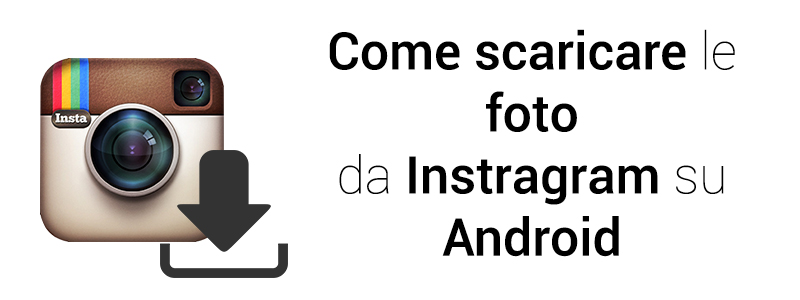
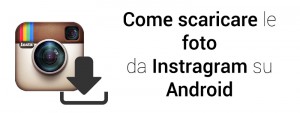
Lascia un commento